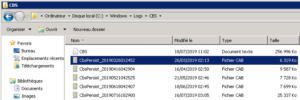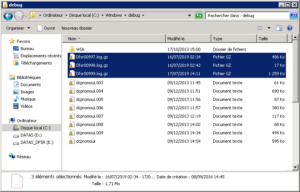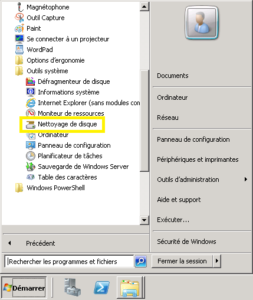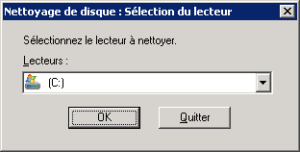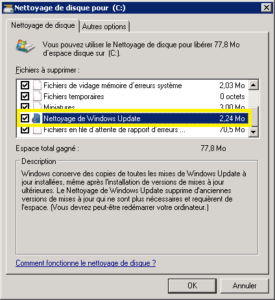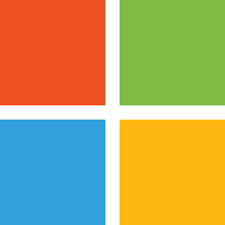
Dans Windows 2008r2, il y a beaucoup de fichiers logs ou archives qui peuvent être purgés, vous en trouverez quelques un listés ci-dessous, le listes est non exhaustive. Notamment, que même s’il n’y a pas de miracle pour le répertoire WinSxS, vous pourrez tout de même économiser quelque Gigas.
Avant du lancer des purges des fichiers, il est préférable de ne pas avoir de redémarrage en attente et /ou pouvoir redémarrer à la suite de la purge.
Sommaire
Purge de : C:\Windows\Logs\CBS\CBS.log
Le fichier de log cbs.log contient entre autre les logs d’installation réalisés par le compte “trusted installer”, logs générés lors de l’installation de MSI ou d’update Windows (MSU).
Purger ce fichier est possible en arrêtant le service « TrustedInstaller ».
#Arret du service “TrustedInstaller”
Stop-Service TrustedInstaller
#Supression du fichier de logs “cbs.log”
Remove-Item -Path C:\Windows\Logs\CBS\CBS.log
#Démarrage du service “TrustedInstaller”
Start-Service TrustedInstaller
Purge de : C:\Windows\Logs\CBS\cbspersist*.cab
Le répertoire “C:\Windows\Logs\CBS\” contient des fichiers d’archive de fichiers de logs “cbspersist*.cab”. L’ensemble de ces fichiers peuvent être supprimer sans souci (hormis la perte de l’historique des logs).
Get-ChildItem -Path “$Env:windir\logs\cbs\” -Filter “cbspersist*.cab” | Remove-Item
Purge de : C:\Windows\debug\Dfsr*.log.gz
Le répertoire « C:\Windows\debug\ » contient plusieurs fichiers de logs ainsi que les fichiers d’archives de ceux-ci. les fichiers au format « Dfsr*.log.gz » contiennent les archives logs des réplications DFS-r. Les archives peuvent être supprimées sans souci.
La localisation des logs peut être déplacée :
https://support.microsoft.com/en-us/help/958893/how-to-configure-dfsr-logging
Utilisation de l’outil de nettoyage Windows (cleanmgr.exe)
Installation de cleanmgr.exe
L’utilitaire de nettoyage de disque est inclus dans la fonctionnalité “Desktop-Experience”, celle-ci peut-être installée via la console Server Manager ou par Powershell.
Import-Module servermanager
Add-WindowsFeature -Name Desktop-Experience -Restart

L’installation de la fonctionnalité “Desktop-Experience” nécessite un redémarrage. Celui-ci est réalisé via l’option “-Restart” de la commande Powershell ci-dessus (option non obligatoire).
Nettoyage avec cleanmgr.exe
Une fois l’installation de la fonctionnalité “Desktop-Experience” et le redémarrage achevé, lancer l’utilitaire de nettoyage de disque (%windir%\system32\cleanmgr.exe).
Une fois que le nettoyage est terminé, l’outil de nettoyage peut vous inviter à redémarrer, même si celui-ci ne le fait pas, il est préférable de redémarrer. Lors du redémarrage, vous pouvez constater que le nettoyage continu, notamment si le la partie